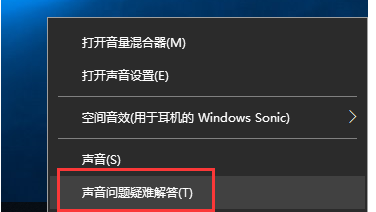小伙伴你们在使用电脑的过程中,有没有突然出现过电脑没有声音的情况呢?相信大部分的人都是有遇到过的,那么电脑没声音怎么回事?不知道的话,别着急,小编这就把电脑没声音怎么解决的方法教给大家,有需要的小伙伴们快来看看吧!
1、鼠标左键点击开始菜单,选择控制面板,点击系统和安全。

2、在操作中心项,点击常见计算机问题疑难解答。

3、在硬件和声音项,点击音频播放疑难解答。
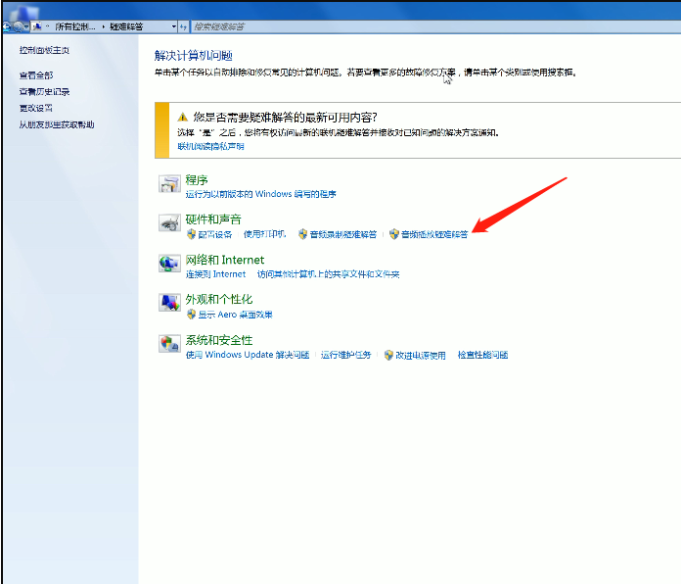
4、弹出播放音窗口,点击高级,勾选自动应用修复程序,下一步。

5、待检测完成,点击打开音量合成器。
详解笔记本一键重装系统步骤
重装系统的方法有多种,比较简单的就是借助工具在线一键重装系统了.有网友想了解工具怎么重装系统,下面小编就给大家演示一个简单的笔记本一键重装系统教程.

6、在音量合成器中移动音量滑块,关闭当前窗口,下一步,检测完成后。

7、返回桌面,重新进入控制面板。

8、将查看方式改大图标,点击Realtek高清晰音频管理器。

9、在右下方点击工具图标,关闭禁用前面板插孔检测即可。

以上就是小编为大家整理的电脑没声音怎么回事的详细教程,希望对大家有所帮助!
以上就是电脑技术教程《电脑没声音怎么回事的详细教程》的全部内容,由下载火资源网整理发布,关注我们每日分享Win12、win11、win10、win7、Win XP等系统使用技巧!电脑系统一键重装教程图文示范
重装电脑系统的方法很多,比较常见的就是借助工具一键重装系统的方法了.不过还有些电脑新手用户不知道工具如何重装系统,今天小编就给大家演示下电脑系统一键重装教程.